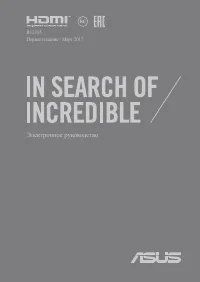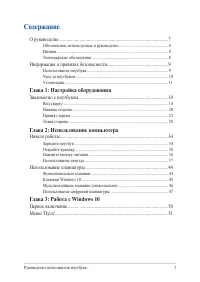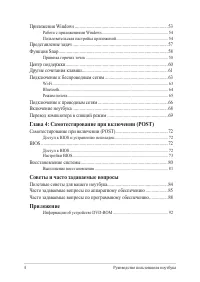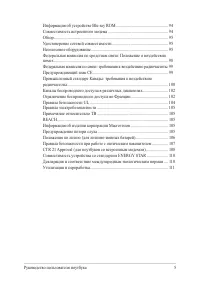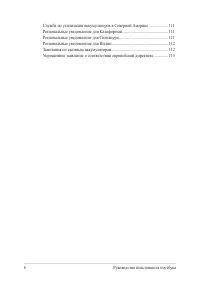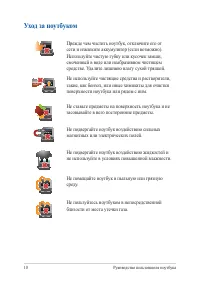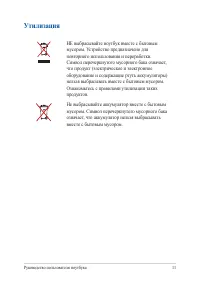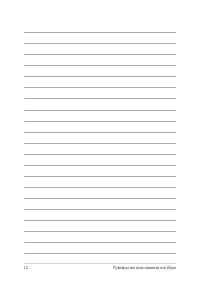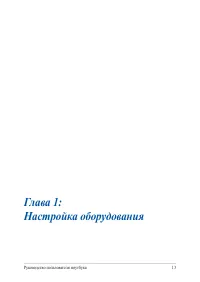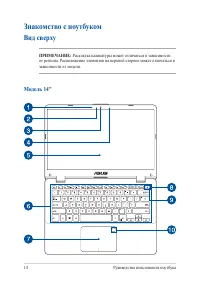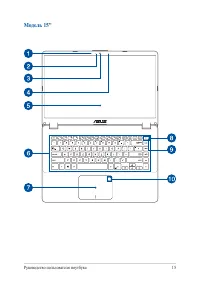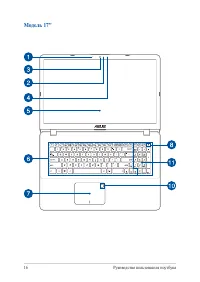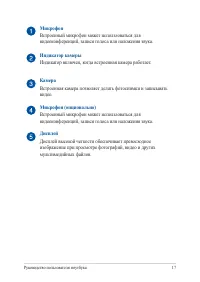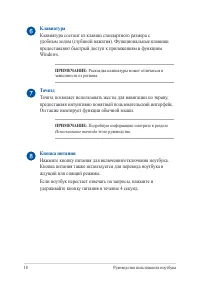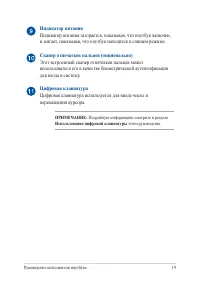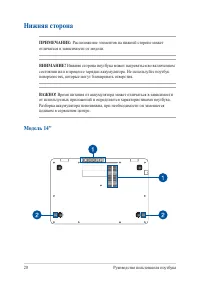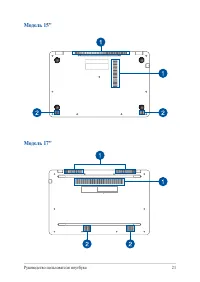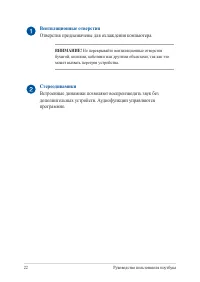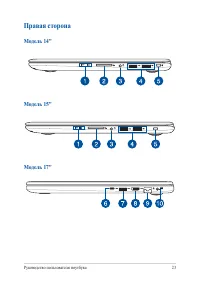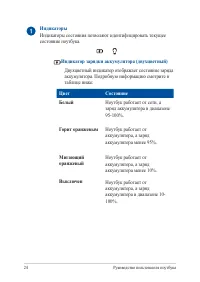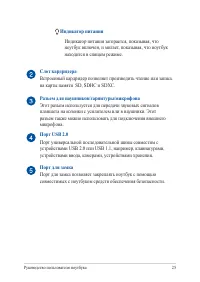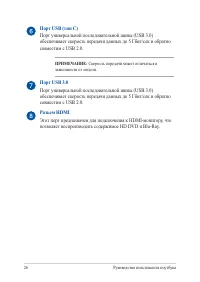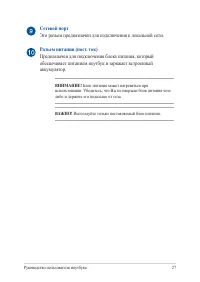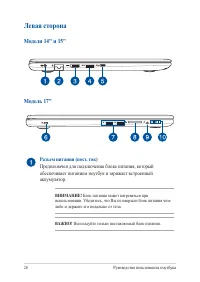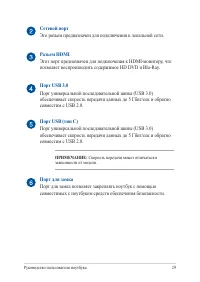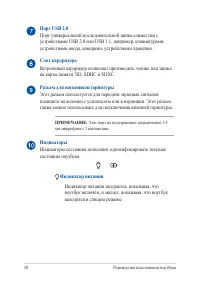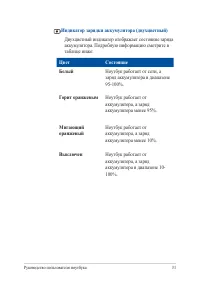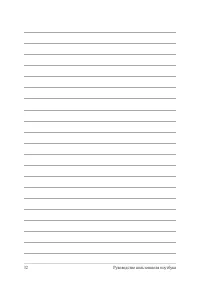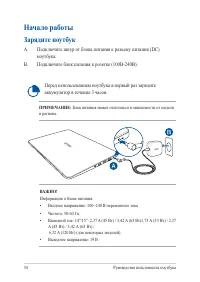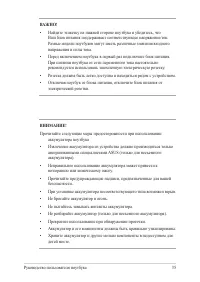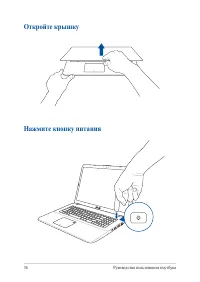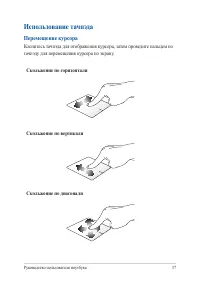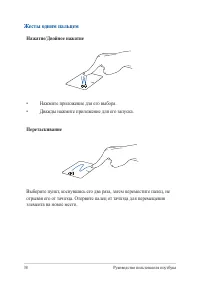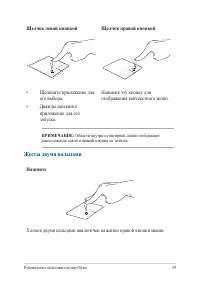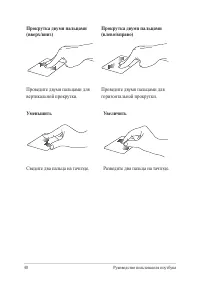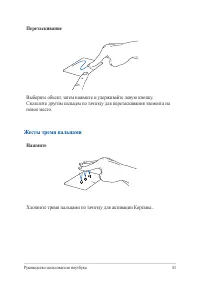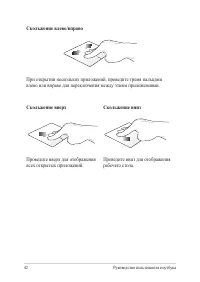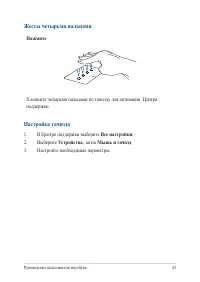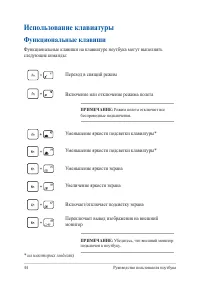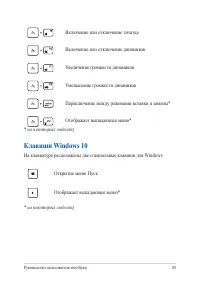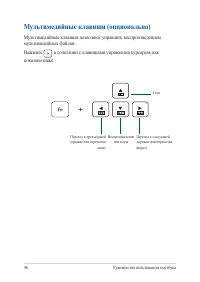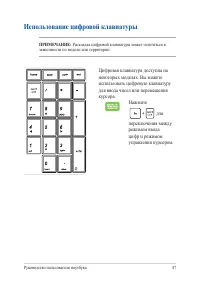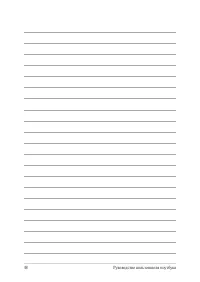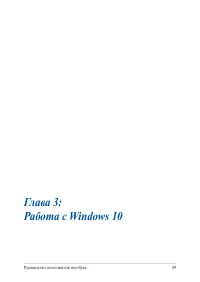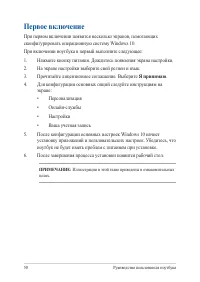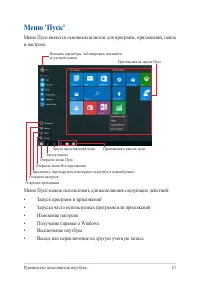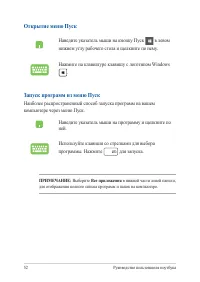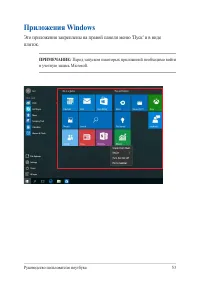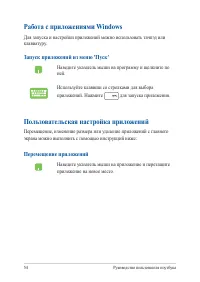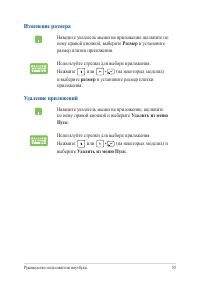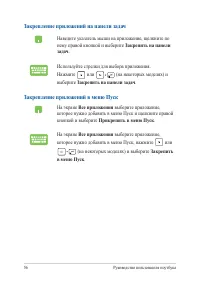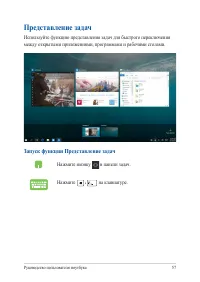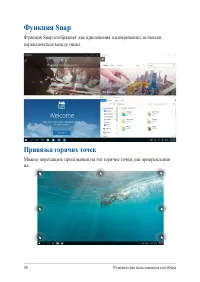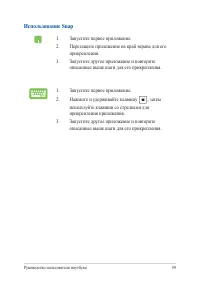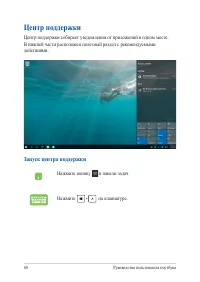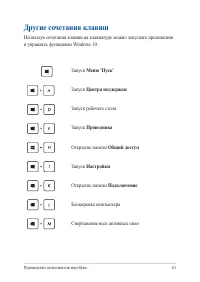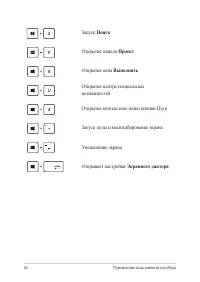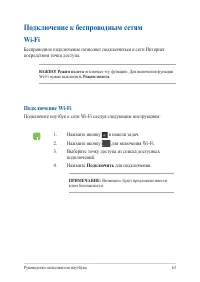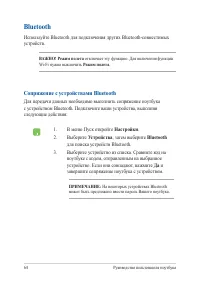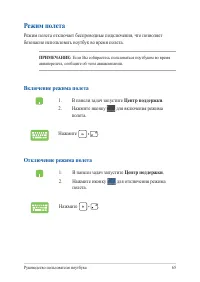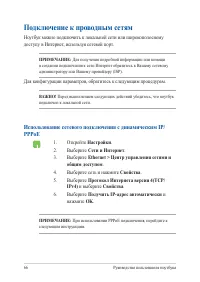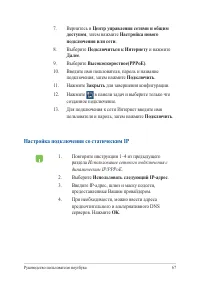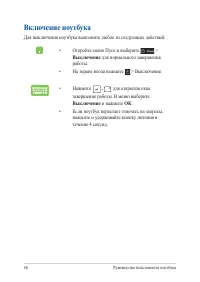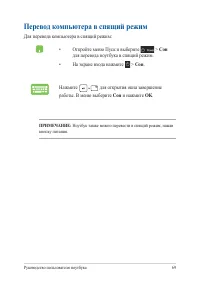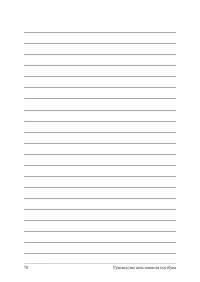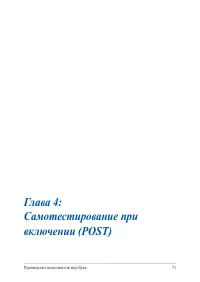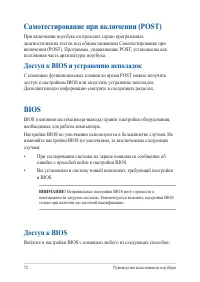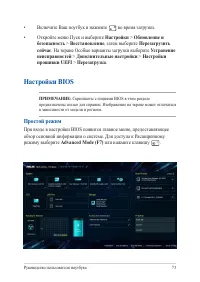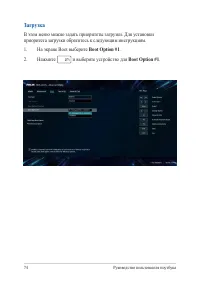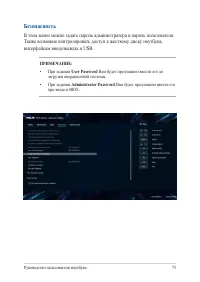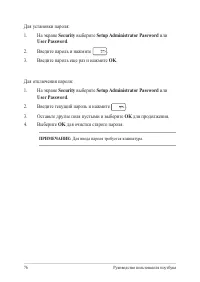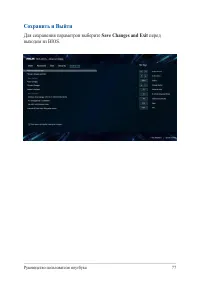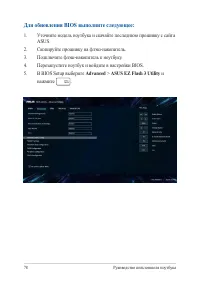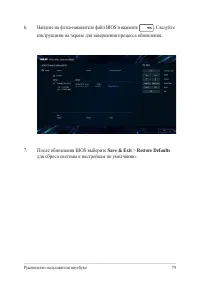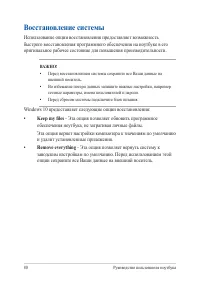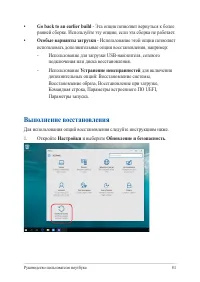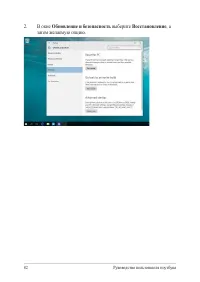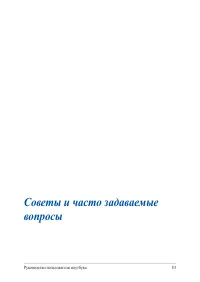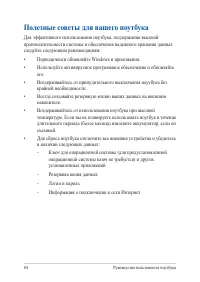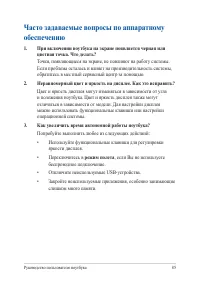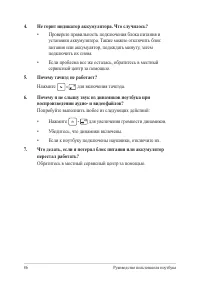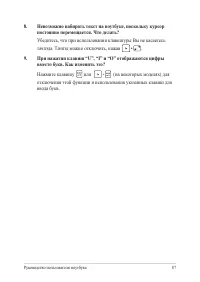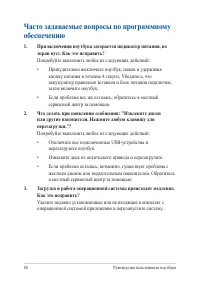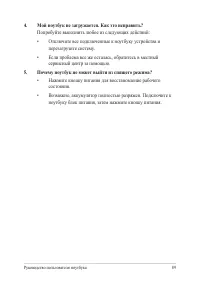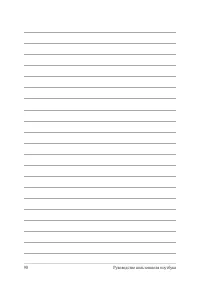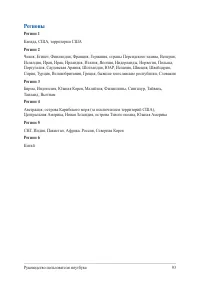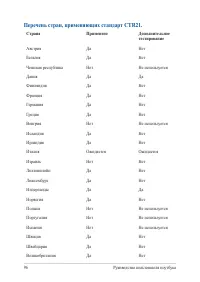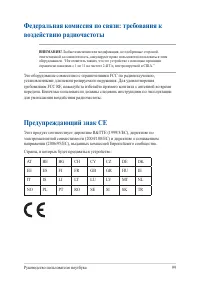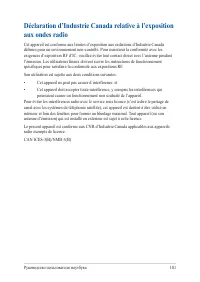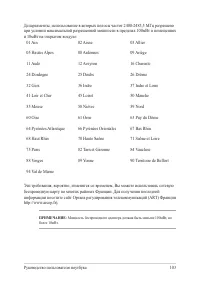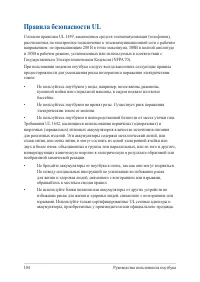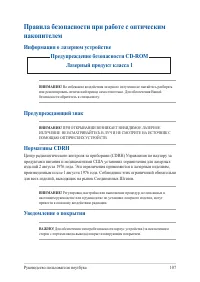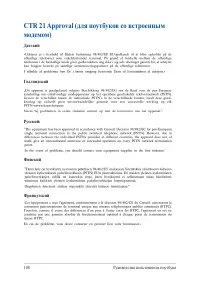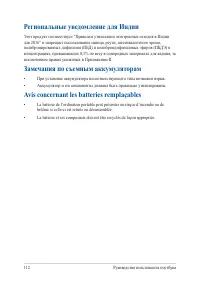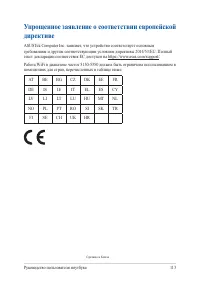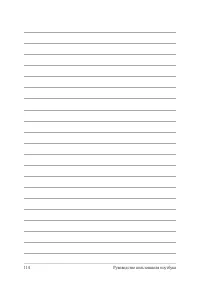Ноутбуки ASUS VivoBook 17 X705MA - инструкция пользователя по применению, эксплуатации и установке на русском языке. Мы надеемся, она поможет вам решить возникшие у вас вопросы при эксплуатации техники.
Если остались вопросы, задайте их в комментариях после инструкции.
"Загружаем инструкцию", означает, что нужно подождать пока файл загрузится и можно будет его читать онлайн. Некоторые инструкции очень большие и время их появления зависит от вашей скорости интернета.
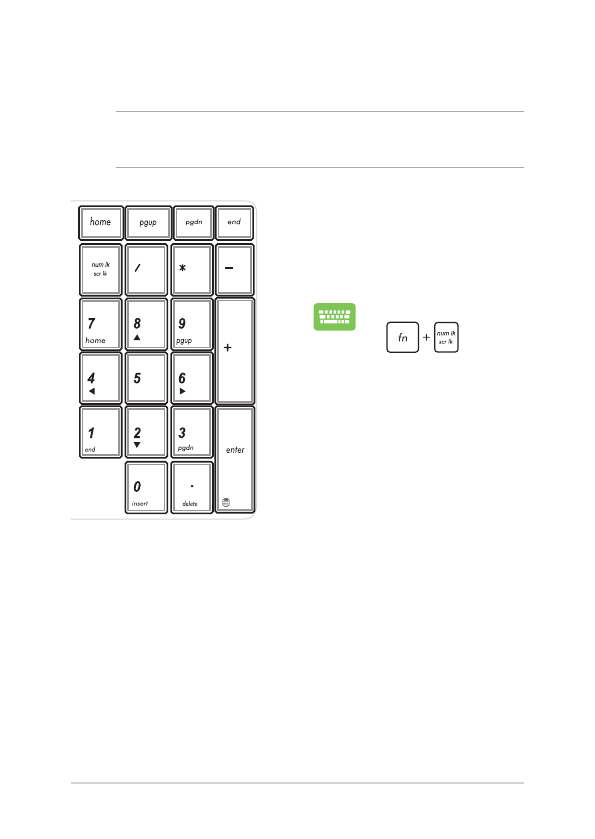
Руководство пользователя ноутбука
47
Использование цифровой клавиатуры
ПРИМЕЧАНИЕ:
Раскладка цифровой клавиатуры может отличаться в
зависимости по модели или территории.
Цифровая клавиатура доступна на
некоторых моделях. Вы можете
использовать цифровую клавиатуру
для ввода чисел или перемещения
курсора.
Нажмите
для
переключения между
режимом ввода
цифр и режимом
управления курсором.
Содержание
- 3 Содержание; Глава 1: Настройка оборудования
- 4 Советы и часто задаваемые вопросы
- 7 О руководстве
- 8 Обозначения, используемые в руководстве; Для выделения ключевой информации используются следующие; Типографские обозначения; Жирный; Курсив; Иконки
- 9 Информация о правилах безопасности; Использование ноутбука
- 10 Уход за ноутбуком
- 11 Утилизация
- 14 Знакомство с ноутбуком; Вид сверху
- 17 Микрофон
- 18 Клавиатура; Тачпэд; Кнопка питания
- 19 Индикатор питания; Индикатор питания загорается, показывая, что ноутбук включен,; Цифровая клавиатура; Цифровая клавиатура используется для ввода чисел и
- 20 Нижняя сторона
- 22 Вентиляционные отверстия; Отверстия предназначены для охлаждения компьютера.; Стереодинамики; Встроенные динамики позволяют воспроизводить звук без
- 24 Индикаторы
- 26 обеспечивает скорость передачи данных до 5 Гбит/сек и обратно; Разъем HDMI; Этот порт предназначен для подключения к HDMI-монитору, что
- 27 Сетевой порт; Это разъем предназначен для подключения к локальной сети.
- 28 Левая сторона; Предназначен для подключения блока питания, который
- 29 Порт для замка
- 30 Слот кардридера
- 31 Индикатор зарядки аккумулятора (двухцветный)
- 34 Перед использованием ноутбука в первый раз зарядите; Начало работы; Зарядите ноутбук; Подключите шнур от блока питания к разъему питания (DC)
- 37 Использование тачпэда; Перемещение курсора; тачпэду для перемещения курсора по экрану.; Скольжение по горизонтали
- 38 Жесты одним пальцем; Нажатие/Двойное нажатие; Нажмите приложение для его выбора.; Перетаскивание; отрывая его от тачпэда. Оторвите палец от тачпэда для перемещения
- 39 Щелчок левой кнопкой; Жесты двумя пальцами; Нажмите
- 40 Уменьшить
- 41 Выберите объект, затем нажмите и удерживайте левую кнопку.; Жесты тремя пальцами; Хлопните тремя пальцами по тачпэду для активации Кортаны..
- 42 Скольжение влево/вправо; При открытии нескольких приложений, проведите тремя пальцами; Скольжение вверх; Проведите вверх для отображения
- 43 Жесты четырьмя пальцами; Хлопните четырьмя пальцами по тачпэду для активации Центра; Настройка тачпэда; В Центре поддержки выберите; Все настройки; Выберите; Устройства; Настройте необходимые параметры.
- 44 Использование клавиатуры; Функциональные клавиши
- 45 Клавиши Windows 10
- 46 Мультимедийные клавиши позволяют управлять воспроизведением
- 50 Первое включение; Я принимаю
- 52 Открытие меню Пуск
- 53 Приложения Windows; Это приложения закреплены на правой панели меню 'Пуск' и в виде
- 54 Работа с приложениями Windows; экрана можно выполнить с помощью инструкций ниже:; Перемещение приложений; Наведите указатель мыши на приложение и перетащите
- 55 Удаление приложений; Удалить из меню; Изменение размера; Размер
- 56 Закрепление приложений в меню Пуск
- 57 Представление задач; между открытыми приложениями, программами и рабочими столами.; Запуск функции Представление задач; Нажмите иконку в панели задач.
- 58 Функция Snap; Функция Snap отображает два приложения одновременно, позволяя; Привязка горячих точек
- 59 Использование Snap
- 60 Центр поддержки; В нижней части расположен полезный раздел с рекомендуемыми; Запуск центра поддержки
- 61 Другие сочетания клавиш; Центра поддержки
- 62 Поиск
- 63 Подключение к беспроводным сетям; Подключить
- 64 Настройки; Bluetooth; Сопряжение с устройствами Bluetooth
- 65 Отключение режима полета; Включение режима полета
- 66 Подключение к проводным сетям; Использование сетевого подключения с динамическим IP/
- 67 Настройка подключения со статическим IP; Использование сетевого подключения с
- 68 Включение ноутбука; Выключение
- 69 Перевод компьютера в спящий режим; Сон
- 72 Доступ к BIOS и устранению неполадок; BIOS; Доступ к BIOS
- 73 Настройки BIOS; Простой режим
- 74 Загрузка; В этом меню можно задать приоритеты загрузки. Для установки
- 75 Безопасность; Также возможно контролировать доступ к жесткому диску ноутбука,
- 78 Для обновления BIOS выполните следующее:; Уточните модель ноутбука и скачайте последнюю прошивку с сайта; Advanced; нажмите
- 79 Найдите на флэш-накопителе файл BIOS и нажмите; Restore Defaults; для сброса системы к настройкам по умолчанию.
- 80 Восстановление системы; Keep my files
- 81 Go back to an earlier build; Выполнение восстановления
- 84 Полезные советы для вашего ноутбука
- 85 Часто задаваемые вопросы по аппаратному; При включении ноутбука на экране появляется черная или
- 86 Не горит индикатор аккумулятора. Что случилось?
- 87 Невозможно набирать текст на ноутбуке, поскольку курсор; Нажмите клавишу или
- 88 Часто задаваемые вопросы по программному; При включении ноутбука загорается индикатор питания, но
- 89 Мой ноутбук не загружается. Как это исправить?
- 92 Информация об устройстве DVD-ROM; Региональная информация по проигрыванию DVD
- 93 Регионы
- 94 Информация об устройстве Blu-ray ROM; Совместимость встроенного модема
- 95 Обзор; Удостоверение сетевой совместимости
- 96 Перечень стран, применяющих стандарт CTR21.
- 99 Предупреждающий знак CE
- 100 Промышленный стандарт Канады: требования к
- 102 Ограничение беспроводного доступа во Франции; Каналы беспроводного доступа в различных
- 104 Правила безопасности UL
- 105 Правила электробезопасности; Предупреждение потери слуха
- 107 Правила безопасности при работе с оптическим
- 110 Совместимость со стандартом ENERGY STAR; Декларация и соответствие международным
- 111 Служба по утилизации аккумуляторов в; Региональные уведомление для Калифорнии; ВНИМАНИЕ
- 112 Региональные уведомление для Индии; Замечания по съемным аккумуляторам